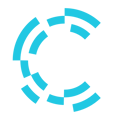Der Zweck dieses Leitfadens besteht darin, zu demonstrieren, wie Sie die Smart Profiles-Funktion in Crqlar effektiv nutzen können. Folgen Sie diesen Schritt-für-Schritt-Anweisungen, um ähnliche Gastprofile zu finden und zu mergen.
Navigation zum Smart Profiles-Dashboard
- Zugriff auf CRM:
- Klicken Sie im Hauptnavigationsmenü auf CRM.
- Wählen Sie im Dropdown-Menü Merge Suggestions (Merge-Vorschläge).

Ähnliche Gastprofile finden
- Suche starten:
- Klicken Sie auf die Schaltfläche Ähnliche Gastprofile finden.
- Warten Sie, bis der Suchvorgang abgeschlossen ist.

Merge-Vorschläge überprüfen
-
Merge-Vorschläge anzeigen:
- Nach Abschluss der Suche sehen Sie eine Liste der Merge-Vorschläge. Jeder Vorschlag repräsentiert eine Gruppe von Profilen, die basierend auf bestimmten Kriterien Duplikate sein könnten.
- Kriterien für die Gruppierung von Profilen umfassen:
- Vornamen
- Nachnamen
- E-Mails
- Telefonnummern
- Adressen
- Geburtsdaten
-
Hervorgehobene Felder:
- Hervorgehobene Felder zeigen Unterschiede zwischen Profilen in der Gruppe für das jeweilige Kriterium an. Zum Beispiel, wenn die Adresse in Profil 1 von der Adresse in Profil 2 abweicht, wird dies hellblau hervorgehoben.

- Hervorgehobene Felder zeigen Unterschiede zwischen Profilen in der Gruppe für das jeweilige Kriterium an. Zum Beispiel, wenn die Adresse in Profil 1 von der Adresse in Profil 2 abweicht, wird dies hellblau hervorgehoben.
-
Profildetails anzeigen:
- Klicken Sie auf ein Profil, um zur Seite mit den Profildetails zu gelangen und alle anderen Felder und Informationen anzuzeigen.
Match-Score verstehen
- Match-Score-Spalte:
- Die Match-Score-Spalte repräsentiert den Übereinstimmungsprozentsatz, der durch ähnliche Felder innerhalb einer Merge-Vorschlagsgruppe berechnet wird.
- Sie können die Tabelle der Vorschläge nach Match-Score in aufsteigender oder absteigender Reihenfolge sortieren.
- Der höchste Match-Score wird zuerst angezeigt, was die ähnlichsten Profile anzeigt.
- Der niedrigste Match-Score wird zuletzt angezeigt, was die am wenigsten ähnlichen Profile anzeigt.

Profile mergen
Einzelnen Vorschlag mergen
- Einzelnen Vorschlag mergen:
- Klicken Sie auf die Merge-Schaltfläche neben dem Vorschlag, den Sie mergen möchten.
- Warten Sie, bis der Merge-Vorgang abgeschlossen ist.
- Navigieren Sie zu Merge History (Merge-Historie), um zu sehen, welche Elemente gemerged wurden. Sie sehen die alten, veralteten Profile und das neue gemergte Profil.

Mehrere Vorschläge mergen
-
Bulk-Merge-Option:
- Um mehrere Vorschläge gleichzeitig zu mergen, verwenden Sie die Bulk-Merge-Option.
- Klicken Sie auf Bulk Merge, um einen Popup-Dialog zu öffnen.
-
Ähnlichkeitsschwelle festlegen:
- Bestimmen Sie die Anzahl der zu mergenden Profile, indem Sie den Ähnlichkeitsprozentsatz innerhalb einer Gruppe festlegen.
- Passen Sie den Schieberegler an, um den gewünschten Match-Score-Bereich festzulegen.
- Wenn Sie alle Profile mergen möchten, setzen Sie den Ähnlichkeitsscore auf den Mindestwert.
-
Bulk-Merge bestätigen:
- Klicken Sie auf Bestätigen, um den Bulk-Merge-Vorgang zu starten.
- Warten Sie, bis der Merge-Vorgang abgeschlossen ist.
-
Bulk-Merge-Historie überprüfen:
- Navigieren Sie zu Merge History, um alle Vorschläge zu sehen, die gemerged wurden.
- Überprüfen Sie die gemergten Profile und die ursprünglichen Profile, die gelöscht wurden.
Unmerge-Optionen
Einzelne Profile Unmerge
-
Profile unmerge:
- Wenn Sie feststellen, dass ein Merge ein Fehler war und die Profile keine Duplikate sind, können Sie die Profile zurück in ihren ursprünglichen Zustand versetzen.
- Klicken Sie auf die Unmerge-Schaltfläche, um die Profile wiederherzustellen.
- Bei der nächsten Suche nach Duplikaten werden diese Profile wieder angezeigt.
-
Profile unmerge und ignorieren:
- Wenn Sie Profile unmergen und verhindern möchten, dass sie in zukünftigen Merge-Prozessen berücksichtigt werden, verwenden Sie die Option Unmerge and Ignore.
- Diese Profile werden als solche markiert, die in keinem zukünftigen Merge-Prozess mehr einbezogen werden sollen.
- Bei der nächsten Suche nach Duplikaten sollten diese Profile nicht mehr in den Merge-Vorschlägen erscheinen.
Merge-Historie nach Datum gruppieren
-
Bulk-Merges nach Datum anzeigen:
- Um Bulk-Merges nach einem bestimmten Datum anzuzeigen, navigieren Sie zur Merge History und wählen die Ansicht nach Datum gruppieren.
-
Weitere Bulk-Merges durchführen:
- Führen Sie weitere Bulk-Merges durch, indem Sie die restlichen Profile in den aktuellen Vorschlägen mergen.
- Bestätigen Sie den Merge, warten Sie auf die Fertigstellung und überprüfen Sie die Merge-Historie, um die Gesamtzahl der gemergten Profile zu sehen.
-
Bulk-Merge rückgängig machen:
- Wenn ein Bulk-Merge ein Fehler war, können Sie ihn rückgängig machen.
- Klicken Sie auf die Unmerge-Schaltfläche, um den Merge rückgängig zu machen und die Profile in ihren ursprünglichen Zustand zurückzusetzen.
- In der Merge-Historie können Sie sehen, dass die Anzahl der Merge-Einträge deutlich reduziert wurde.
-
Alle Profile unmerge:
- Eine weitere Option besteht darin, alle Profile in der Merge-Historie zu unmergen.
- Klicken Sie auf Unmerge All and Ignore oder nur auf Unmerge.
- Bei der nächsten Suche nach Duplikaten sollten diese Profile nicht mehr in den Merge-Vorschlägen erscheinen.